win10系统电脑音响有电流声的解决方法
今天和大家分享一下win10系统电脑音响有电流声问题的解决方法,在使用win10系统的过程中经常不知道如何去解决win10系统电脑音响有电流声的问题,有什么好的办法去解决win10系统电脑音响有电流声呢?小编教你只需要1、检查“音频线”接口是否插接正确,通过“音频线”与电脑绿色音频接口进行连接,而声卡面板中的粉色接口通常用来连接麦克风,如果因此接错音响也会发出微弱的电流声 2、查看一下电源供电是否正确,通过情况下音响设备上都标记有额定电压,过高的供电电压将导致音响内部产生电流声。必要时可采取稳压器进行供电或通过电气设备进行稳压处理;就可以了;下面就是我给大家分享关于win10系统电脑音响有电流声的详细步骤::
1、检查“音频线”接口是否插接正确,通过“音频线”与电脑绿色音频接口进行连接,而声卡面板中的粉色接口通常用来连接麦克风,如果因此接错音响也会发出微弱的电流声;
2、查看一下电源供电是否正确,通过情况下音响设备上都标记有额定电压,过高的供电电压将导致音响内部产生电流声。必要时可采取稳压器进行供电或通过电气设备进行稳压处理;

3、部分音响出现“电源”等噪音现象是由于软件设置不当所造成的。对此,我们可以采取以下方法来解决:打开“控制面板”,点击“声音和音频”->“管理音频设备”项进入;
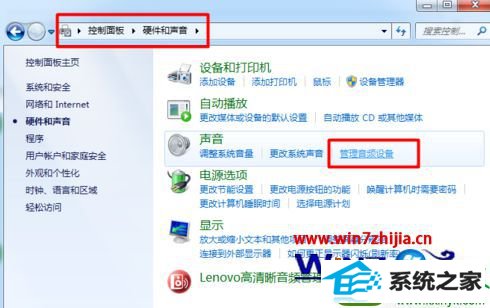
4、电磁干扰也会导致音响发出电流声,对此将手机、微波炉等易产生电磁的设备远离音响可有效防止电流声的产生;
5、切换至“播放”选项卡,然后选择“播放器”并点击“属性”项进入;
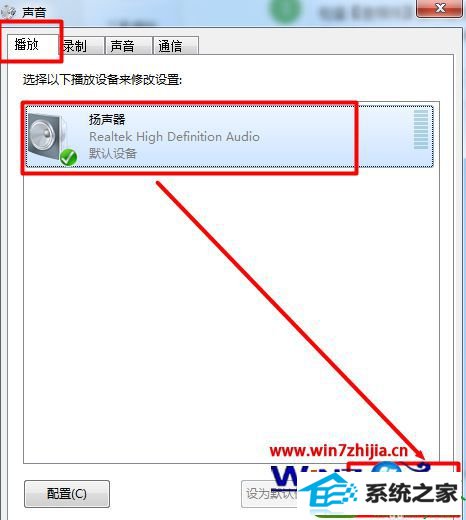
6、在打开的窗口中切换至“增强”选项卡,然后勾选“禁用所有声音效果”,最后点击“确定”按钮完成设置;
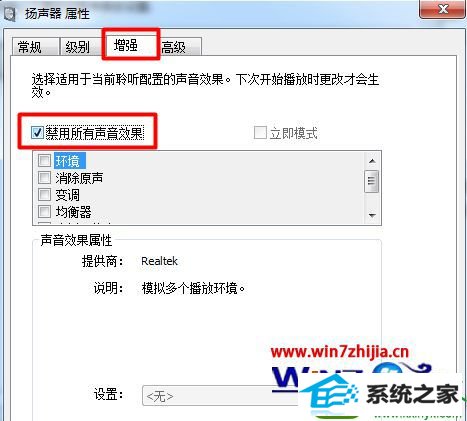
7、如果以上方法不能解决问题,则及有可能是音响硬件本身出现故障,就只能送维修点进行维修啦。

经过上面的方法就可以帮助大家解决windows7电脑音响有电流声这个问题了,有碰到这样问题的用户们不妨可以尝试上述的方法步骤来解决,
- 1雨林木风Win10 完美中秋国庆版 2020.10(32位)
- 2深度技术Ghost WinXP 极速装机版 2020.11
- 3雨林木风Windows10 32位 免费装机版 2020.10
- 4萝卜家园Ghost Win7 32位 经典装机版 2021.05
- 5番茄花园Win7 标准装机版 2021.02(64位)
- 6萝卜家园Win10 极速装机版 2021.01(32位)
- 7电脑公司Windows xp 增强装机版 2020.10
- 8番茄花园Win7 32位 完整2021元旦装机版
- 9系统之家Ghost Win10 32位 经典装机版 2020.10
- 10萝卜家园Win10 64位 极速2021五一装机版
- 1win8.1系统升级win7出现modern setup host已经停止工作的具体方
- 2手把手帮你win10系统删除虚拟机操作系统的步骤
- 3win7系统电脑开启wiFi网络分享的办法介绍
- 4win10系统wlan autoconfig服务无法启动提示错误1747的修复技巧
- 5笔者练习win8系统玩cf穿越火线时出现闪屏的方案
- 6大神练习win10系统笔记本电脑图片文件无法显示预览的方法
- 7win10系统提示无法载入rivatuner64.sys的恢复步骤
- 8win7系统下冰封王座怎么全屏显示
- 9大神还原win10系统开机提示windows检测到一个硬盘问题的教程
- 10笔者研习win10系统qq游戏大厅登陆不上的步骤
- 11快速处理win10系统彻底卸载Visual studio 2015的问题
- 12win10系统搜狗输入法打字时选框卡顿的处理教程
- 13技术员恢复win10系统迅雷无法边下载变播放出现0xFFFFFFEB(-21)错误的
- 14技术编辑帮你win10系统打开CMd命令提示“不是内部或者外部命令”的问
- 15win10系统驱动程序签名强制禁用的修复办法
